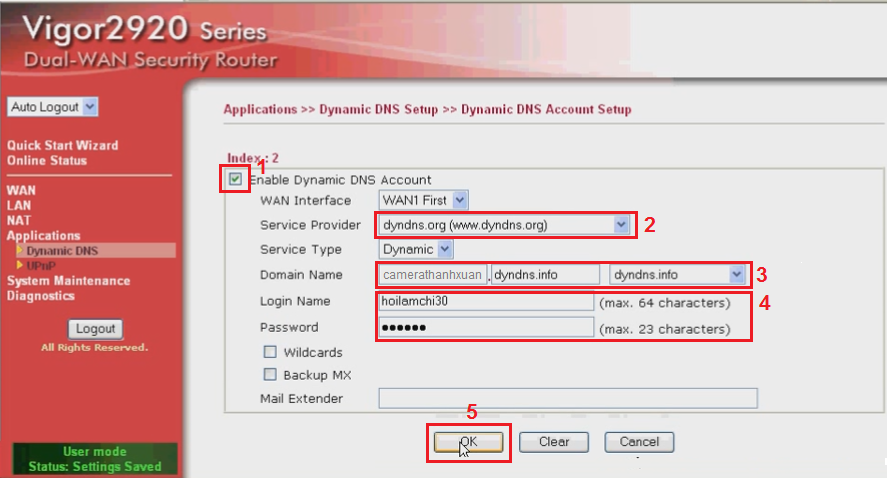Sß║ún phß║®m nß╗òi bß║¡t
Kết nối
Thống kê truy cập
- Lã░ß╗út truy cß║¡p: 5847063
- ─Éang xem: 28
- Sß╗æ sß║ún phß║®m: 12208
| Hß╗ù trß╗ú trß╗▒c tuyß║┐n | Kinh Doanh 1 | Kinh doanh 2 | Kinh doanh 3 | Tã░ vß║Ñn sß║ún phß║®m | Hß╗ù trß╗ú b├ín h├áng |
Download
Modem Draytek vigor 2920 ─æã░ß╗úc VNPT sß╗¡ dß╗Ñng làm thiß║┐t bß╗ï ─æß║ºu cuß╗æi cáp quang khá ─æa dß║íng vì vß║¡y hôm nay mình sß║¢ sß║¢ hã░ß╗øng dß║½n Nat Port camera Modem Draytek mß╗Öt cách dß╗à nhß║Ñt, có cß║ú hình ß║únh cß╗Ñ thß╗â ─æß╗â các bß║ín tiß╗çn theo dõi và thß╗▒c hành.
Chuß║®n bß╗ï:
- Máy tính ─æã cß║»m dây mß║íng vào modem draytek
- Một chiếc modem Draytek
- ─Éß╗ïa chß╗ë IP và Port camera nhà bß║ín
Cài ─æß║Àt:
B1: ─Éß║ºu tiên các bß║ín dùng trình duyß╗çt bß║Ñt kß╗│ ( Chrome, IE, Firefox) truy cß║¡p vào default Gateway mß║Àc ─æß╗ïnh cß╗ºa Modem, Nß║┐u chã░a bß╗ï ─æß╗òi thì default Gateway mß║Àc ─æß╗ïnh cß╗ºa nó sß║¢ là 192.168.1.1 nß║┐u bß║ín không biß║┐t Gateway nhà mình là gì thì xem hã░ß╗øng dß║½n tài default gateway máy tính cß╗ºa bß║ín ─æß╗â tìm nhé
B2: Sau khi truy cß║¡p vào ─æß╗ïa chß╗ë 192.168.1.1 giao diß╗çn hiß╗çn lên nhã░ sau:
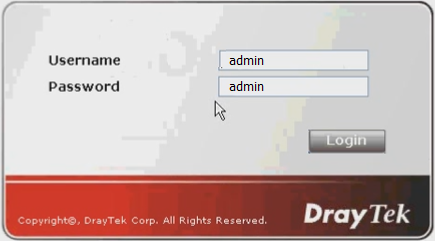
- Nhß║¡p Username và Password mß║Àc ─æß╗ïnh cß╗ºa modem là admin. Nß║┐u bß║ín không biß║┐t mß║¡t khß║®u này thì liên hß╗ç bên cung cß║Ñp dß╗ïch vß╗Ñ mß║íng hß╗ì sß║¢ cung cß║Ñp lß║íi tài khoß║ún và pass cho bß║ín. S─ÉT hß╗ù trß╗ú FPT 0473008888 , VNPT
B3: Sau khi ─æ─âng nhß║¡p ─æã░ß╗úc vào Modem chúng ta làm nhã░ sau:
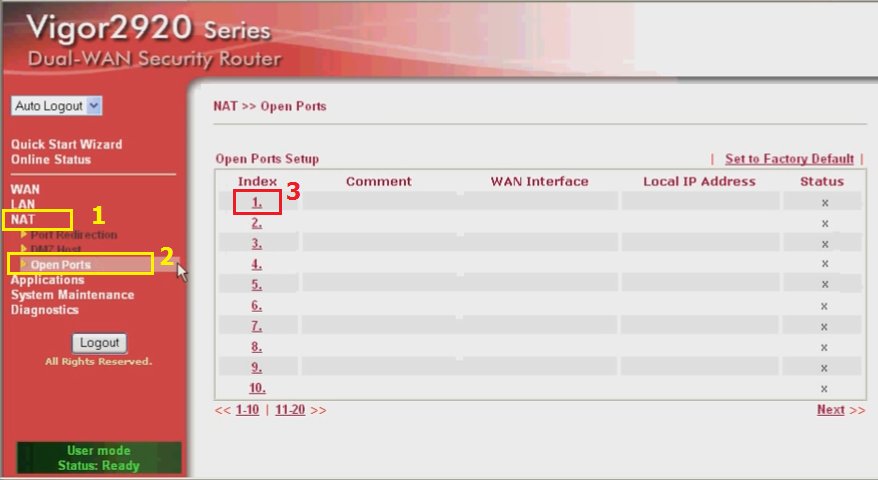
1, Vào Mß╗Ñc NAT
2, Chọn -> Open Port
3, Nhß║Ñp vào sß╗æ ─æß╗â cài 1. ─æß║Àt. Sau khi nhß║Ñp vào ─æó sß║¢ hiß╗çn ra giao diß╗çn NAT Port chúng ta thêm Port nhã░ sau:
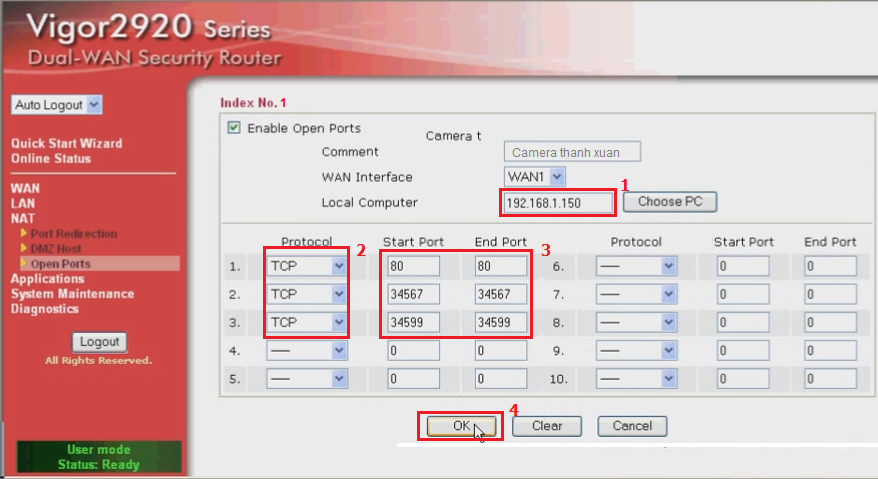
1, ─Éiß╗ün ─æß╗ïa chß╗ë IP ─æß║ºu ghi hình nhà bß║ín. ─Éß╗ïa chß╗ë IP ─æß║ºu ghi hình nhà mình 192.168.1.150
2, Mß╗Ñc Protocol các bß║ín chß╗ìn hß║┐t là TCP
3, Start Port và End Port các bß║ín ─æiß╗ün giß╗æng nhau. Camera nhà mình có 3 Port mình ─æiß╗ün 3 dòng.
- 80 Port hppt
- 34567 truy cß║¡p trên máy tính
- 34599 truy cß║¡p trên ─æiß╗çn thoß║íi
4, Nhß║Ñn OK ─æß╗â kß║┐t thúc
–>> Sau khi nhß║Ñn oke nó ra giao diß╗çn nhã░ thß║┐ này là ok.
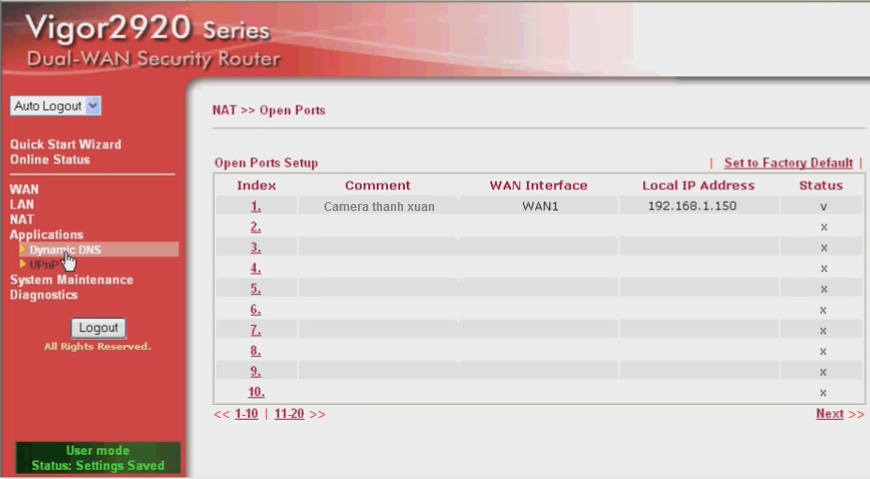
B4: Vß║¡y là chúng ta ─æã xong phß║ºn NAT. Nß║┐u nhà bß║ín nào dùng IP t─®nh thì dùng luôn IP t─®nh không phß║úi mua tên miß╗ün. Nß║┐u chã░a có IP t─®nh chúng ta sß║¢ thêm tên miß╗ün DDNS vafotrong modem nhã░ sau
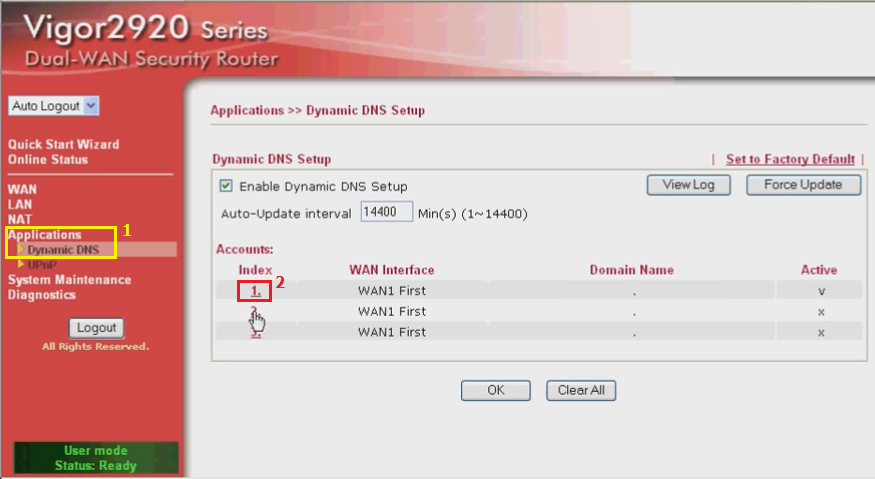
1, Vào mß╗Ñc Applocations – > chß╗ìn Dynamic DNS
2, Các bß║ín lã░u ý phß║úi tích vào ô Enble Dynamic Setup
2, Nhß║Ñn vào biß╗âu tã░ß╗úng sß╗æ 1. ─æß╗â thêm cài ─æß║Àt. Sau khi click vào sß╗æ 1 giao diß╗çn sß║¢ ra nhã░ sau:
1, Tích vào ô Enble Dynamic DNS Account
2, Mục Sevice Provider chọn dyndns.org(www.dyndns.org)
3, Mß╗Ñc Domain Name ─æánh tên miß╗ün mà các bß║ín ─æã tß║ío.
4, ─Éiß╗ün tài khoß║ún và Password tên miß╗ün DDNS cß╗ºa bß║ín
5, Kích OKE ─æß╗â goàn tß║Ñt cài ─æß║Àt
Nhã░ vß║¡y là các bß║ín ─æã cài xong tên miß╗ün rß╗ôi. Chúng ta chß╗ë viß╗çc cài ─æß║Àt trên ─æt xem nình thã░ß╗Øng thôi. Tùy tß╗½ng loß║íi ─æß║ºu mà chúng ta sß╗¡ dß╗Ñng tß╗½ng phß║ºn mß╗üm khác nhau. Các bß║ín có thß╗â tham khß║úo xem thêm ─æß║ºu ghi hình camera nhà mình sß╗¡ dß╗Ñng phß║ºn mß╗üm bß║▒ng cách login vào ─æß║ºu ghi và xem port mobile ─æß╗â xem cß╗òng và chß╗ìn cho mình nhß╗»ng phß║ºn mß╗üm cß║ºn thiß║┐t ─æß╗â cài ─æß║Àt. Xem thêm: Tß╗òng Hß╗úp Phß║ºn Mß╗üm Xem Camera Trên ─Éiß╗çn Thoß║íi Android, SamSung, LG... hoß║Àc Tß╗òng Hß╗úp Phß║ºn Mß╗üm Xem Camera Cho Iphone, IPad, IOS
Các bài khác
- Danh s├ích mß║¡t khß║®u mß║Àc ─æß╗ïnh camera IP c├íc h├úng (19.05.2019)
- Tổng hợp phần mềm xem camera trên điện thoại Android, SamSung, LG (31.08.2015)
- Hã░ß╗øng dß║½n c├ái ─æß║Àt camera IP Hikvision (19.05.2019)
- Tß╗òng hß╗úp tß║Ñt cß║ú port camera quan s├ít c├íc h├úng camera th├┤ng dß╗Ñng tr├¬n thß╗ï trã░ß╗Øng (03.09.2018)
- hã░ß╗øng dß║½n mß╗ƒ NAT port modem DASAN hoß║Àc GPON H640 H646 cß╗ºa mß║íng Viettel (03.09.2018)